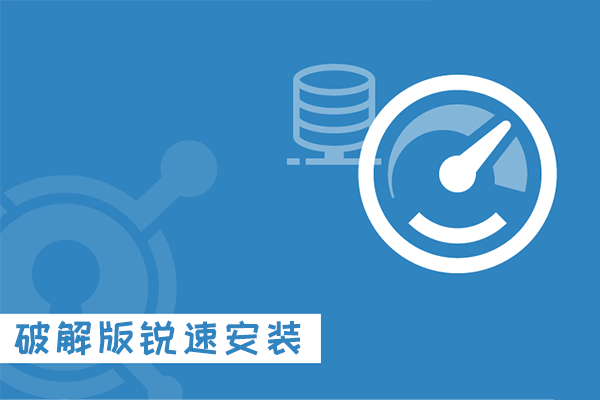共计 4274 个字符,预计需要花费 11 分钟才能阅读完成。
因为当前 Vultr 的所有机房都位于国外,当晚上上网高峰期来临时,在连接速度上会比较慢,所以我们有必要安装一些程序来加速连接速度。本次推荐安装的是本站一直在用的锐速加速软件,本站认为目前在提速方面,相比于最新的 Google BBR 拥塞控制算法,锐速尚有优势。
一、注意事项
1、安装锐速需要降级系统内核,而安装 Google BBR 则需要升级系统内核,故两者不能同时安装。
2、安装锐速需要降级系统内核,有可能造成系统不稳定,故不建议将其应用在重要的生产环境中。
3、本教程只适用于 CentOS6 x64 和 CentOS7 x64 系统!
二、判断系统类型
Ps:2020 年最新教程已经更新,请查收:《2020 年最新破解版锐速一键安装脚本(91yun 版)》
按照《Windows 使用 Xshell 软件连接 Vultr VPS 教程》连接好服务器。按照下图提示,我们首先复制下列命令:
- uname -r
然后回到 Xshell 软件,鼠标右键选择粘贴,回车继续即可。
 [加速] CentOS6/7 专用破解版锐速一键安装脚本[/caption]回车后,会输出当前系统的内核版本。主要分三种情况:
[加速] CentOS6/7 专用破解版锐速一键安装脚本[/caption]回车后,会输出当前系统的内核版本。主要分三种情况:
1、结果以 2 开头,例如 2.6.32-696.18.7.el6.x86_64。
这种输出结果说明我们的服务器为 CentOS6 x64 系统,大家直接查看第三步进行锐速安装即可。
2、结果以 3 开头,例如 3.10.0-693.11.6.el7.x86_64。
这种输出结果说明我们的服务器为 CentOS7 x64 系统,大家直接查看第四步进行锐速安装即可。
3、结果以 4 开头,例如 4.12.10-1.el7.elrepo.x86_64。
这种输出结果说明我们的服务器已经安装 Google BBR 拥塞控制算法,此时已经无法继续安装锐速。
三、CentOS6 x64 系统安装锐速
Ps:2020 年最新教程已经更新,请查收:《2020 年最新破解版锐速一键安装脚本(91yun 版)》
注意:如果在第二步中确定的服务器系统为 CentOS6 x64,那么请看这一步。
按照下图提示,我们继续复制下列命令:
- wget –no-check-certificate -O appex.sh https://raw.githubusercontent.com/0oVicero0/serverSpeeder_Install/master/appex.sh && bash appex.sh install ‘2.6.32-642.el6.x86_64’
然后回到 Xshell 软件,鼠标右键选择粘贴,回车继续。
 [加速] CentOS6/7 专用破解版锐速一键安装脚本[/caption]回车后系统会自动下载锐速安装脚本并执行。按照下图提示,等待出现“Press Enter to Continue…”后,我们直接回车继续即可。
[加速] CentOS6/7 专用破解版锐速一键安装脚本[/caption]回车后系统会自动下载锐速安装脚本并执行。按照下图提示,等待出现“Press Enter to Continue…”后,我们直接回车继续即可。
 [加速] CentOS6/7 专用破解版锐速一键安装脚本[/caption]回车继续后系统会自动开始安装锐速,同时在安装过程中会先后要求我们设置锐速的三项信息。按照下图提示,我们每次都直接回车继续即可。
[加速] CentOS6/7 专用破解版锐速一键安装脚本[/caption]回车继续后系统会自动开始安装锐速,同时在安装过程中会先后要求我们设置锐速的三项信息。按照下图提示,我们每次都直接回车继续即可。
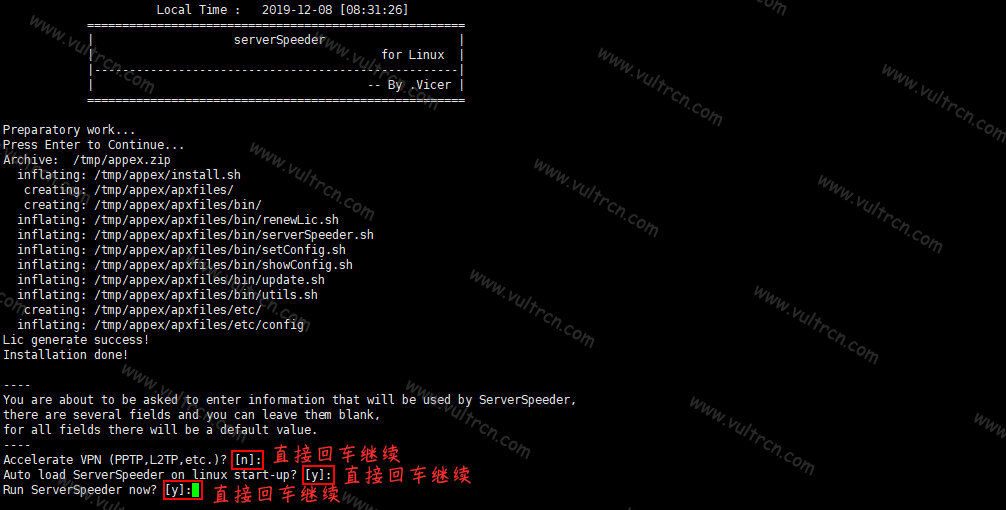 [加速] CentOS6/7 专用破解版锐速一键安装脚本[/caption]设置完三项信息完成后,系统会完成锐速安装并输出锐速的运行状态。按照下图提示,当出现红框内信息时说明锐速已完成安装并开机自启动。
[加速] CentOS6/7 专用破解版锐速一键安装脚本[/caption]设置完三项信息完成后,系统会完成锐速安装并输出锐速的运行状态。按照下图提示,当出现红框内信息时说明锐速已完成安装并开机自启动。
如果看不到红框内信息,可以滑动鼠标滑轮向上面看一看。
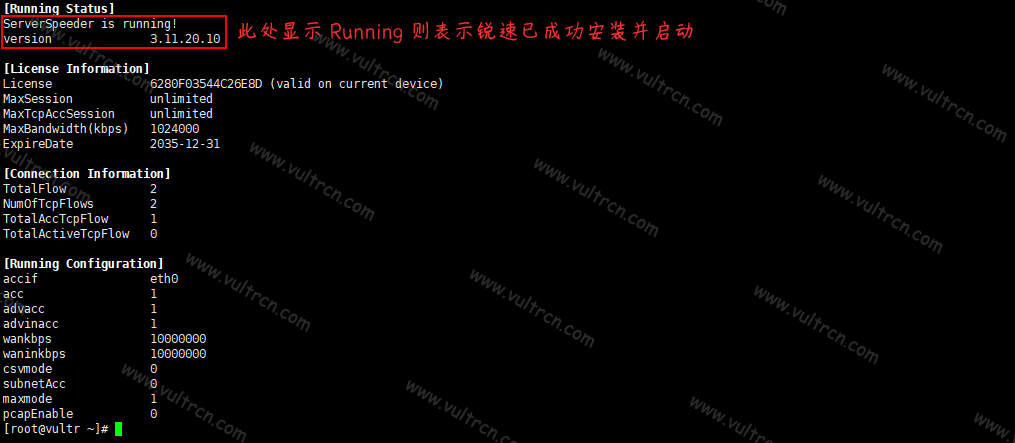 [加速] CentOS6/7 专用破解版锐速一键安装脚本[/caption]
[加速] CentOS6/7 专用破解版锐速一键安装脚本[/caption]
四、CentOS7 x64 系统安装锐速
Ps:2020 年最新教程已经更新,请查收:《2020 年最新破解版锐速一键安装脚本(91yun 版)》
注意:如果在第二步中确定的服务器系统为 CentOS7 x64,那么请看这一步。
因为 CentOS7 X64 系统的内核版本太高,所以没办法直接安装锐速,我们需要对系统内核进行降级操作。按照下图提示,我们首先复制下列命名:
- wget –no-check-certificate -O rskernel.sh https://raw.githubusercontent.com/uxh/shadowsocks_bash/master/rskernel.sh && bash rskernel.sh
然后回到 Xshell 软件,鼠标右键选择粘贴,回车继续。
 [加速] CentOS6/7 专用破解版锐速一键安装脚本[/caption]回车后系统会自动下载内核更换脚本并执行。按照下图提示,我们可以看到当前系统为 CentOS7 X64,同时脚本正在更换内核。
[加速] CentOS6/7 专用破解版锐速一键安装脚本[/caption]回车后系统会自动下载内核更换脚本并执行。按照下图提示,我们可以看到当前系统为 CentOS7 X64,同时脚本正在更换内核。
 [加速] CentOS6/7 专用破解版锐速一键安装脚本[/caption]内核更换完成后,会进行重启操作,这样才能成功更换内核,如下图所示。
[加速] CentOS6/7 专用破解版锐速一键安装脚本[/caption]内核更换完成后,会进行重启操作,这样才能成功更换内核,如下图所示。
服务器重启后, Xshell 的连接会断开,大家不用惊慌。
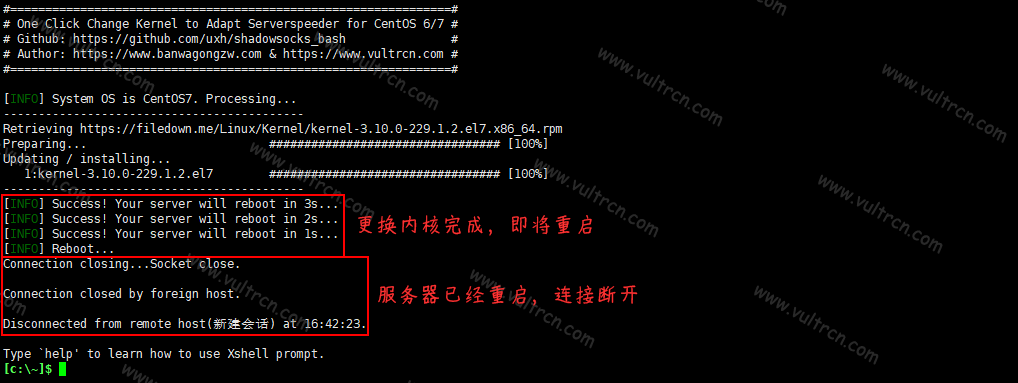 [加速] CentOS6/7 专用破解版锐速一键安装脚本[/caption]服务器重启大概会耗时 2~3 分钟,我们耐心等待即可。按照下图提示,我们首先点击 Xshell 菜单中的文件,然后再点击重新连接按钮重新连接服务器。
[加速] CentOS6/7 专用破解版锐速一键安装脚本[/caption]服务器重启大概会耗时 2~3 分钟,我们耐心等待即可。按照下图提示,我们首先点击 Xshell 菜单中的文件,然后再点击重新连接按钮重新连接服务器。
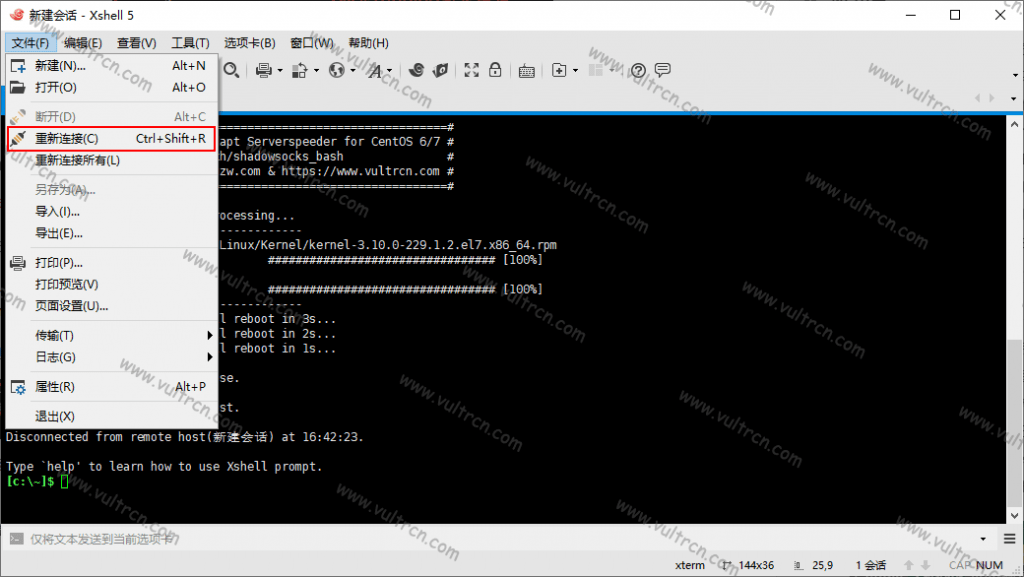 [加速] CentOS6/7 专用破解版锐速一键安装脚本[/caption]我们重新连接服务器后,按照下图提示,我们继续复制命令:
[加速] CentOS6/7 专用破解版锐速一键安装脚本[/caption]我们重新连接服务器后,按照下图提示,我们继续复制命令:
- yum install net-tools -y && wget –no-check-certificate -O appex.sh https://raw.githubusercontent.com/0oVicero0/serverSpeeder_Install/master/appex.sh && bash appex.sh install
然后回到 Xshell 软件,鼠标右键选择粘贴,回车继续。
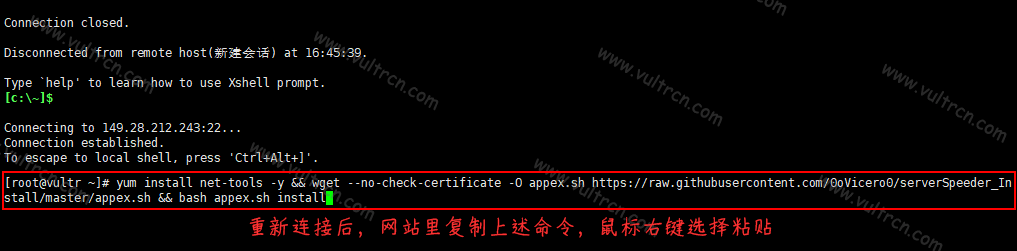 [加速] CentOS6/7 专用破解版锐速一键安装脚本[/caption]回车后系统会自动下载锐速安装脚本并执行。按照下图提示,等待出现“Press Enter to Continue…”后,我们直接回车继续即可。
[加速] CentOS6/7 专用破解版锐速一键安装脚本[/caption]回车后系统会自动下载锐速安装脚本并执行。按照下图提示,等待出现“Press Enter to Continue…”后,我们直接回车继续即可。
 [加速] CentOS6/7 专用破解版锐速一键安装脚本[/caption]回车继续后系统会自动开始安装锐速,同时在安装过程中会先后要求我们设置锐速的三项信息。按照下图提示,我们每次都直接回车继续即可。
[加速] CentOS6/7 专用破解版锐速一键安装脚本[/caption]回车继续后系统会自动开始安装锐速,同时在安装过程中会先后要求我们设置锐速的三项信息。按照下图提示,我们每次都直接回车继续即可。
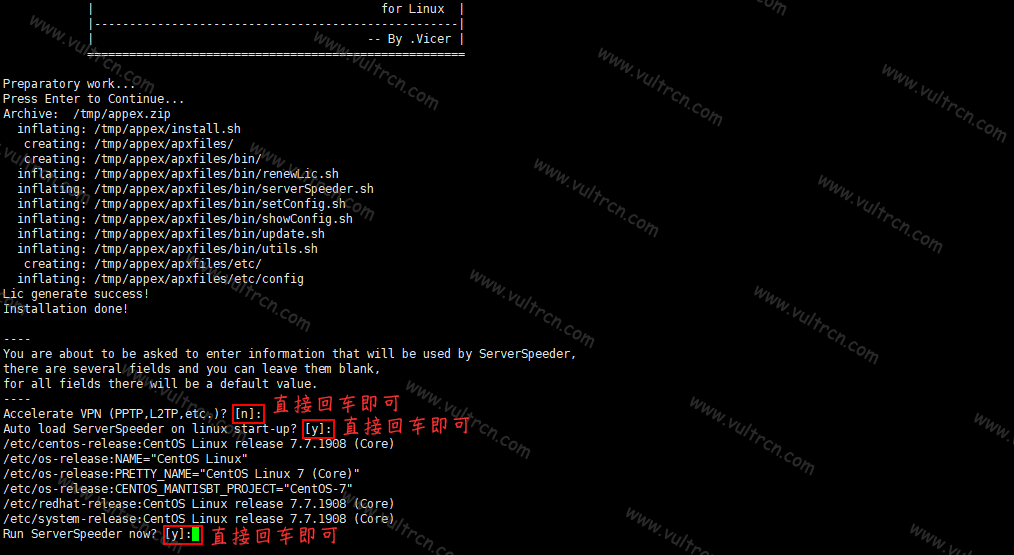 [加速] CentOS6/7 专用破解版锐速一键安装脚本[/caption]设置完三项信息完成后,系统会完成锐速安装并输出锐速的运行状态。按照下图提示,当出现红框内信息时说明锐速已完成安装并开机自启动。
[加速] CentOS6/7 专用破解版锐速一键安装脚本[/caption]设置完三项信息完成后,系统会完成锐速安装并输出锐速的运行状态。按照下图提示,当出现红框内信息时说明锐速已完成安装并开机自启动。
如果看不到红框内信息,可以滑动鼠标滑轮向上面看一看。
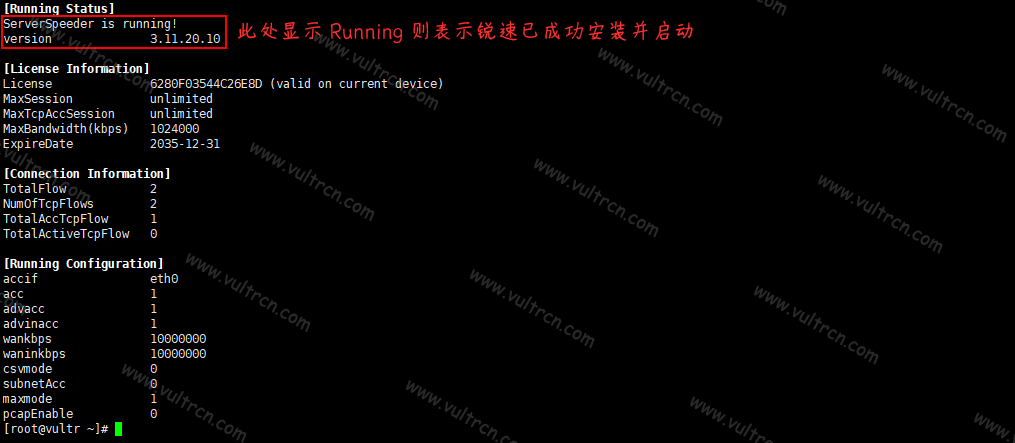 [加速] CentOS6/7 专用破解版锐速一键安装脚本[/caption]安装教程就是这些,大家有不清楚的可以加入页面右侧的交流群进行提问。
[加速] CentOS6/7 专用破解版锐速一键安装脚本[/caption]安装教程就是这些,大家有不清楚的可以加入页面右侧的交流群进行提问。
五、锐速管理命令
本文中的锐速一键脚本提供了非常丰富的管理命令,大家可以按照下列命令进行锐速的管理。
- #查看运行状态
- /appex/bin/serverSpeeder.sh status
- #启动锐速
- /appex/bin/serverSpeeder.sh start
- #停止锐速
- /appex/bin/serverSpeeder.sh stop
- #重启锐速
- /appex/bin/serverSpeeder.sh restart
- #卸载锐速
- /appex/bin/serverSpeeder.sh uninstall
一键测试VPS到国内速度脚本 SuperBench.sh
我们买国外VPS服务器测试网络通常会用到speedtest,speedtest默认是测试到最近的节点,那么到国内速度如何呢?虽然可以指定服务器编号,但是一个个测试还是比较麻烦的,这里推荐一个脚本整合了几个国内的测试点,还是比较方便的。Superspeed已更新为SuperBench.sh,整合了teddysun 大佬的 bench.sh 脚本。
更新
- 新增 Virt 检测服务器类型参数,常见 openvz,kvm,独服都能检测出来
- 新增独服通电时间检测。
- 修复,speedtest 延迟飘逸,飘逸延迟统一改为 000.000 ms
- 修改 I/O 测试块大小
- 统一字符为英文,解决乱码问题
一、使用方法
- wget -qO- –no-check-certificate https://raw.githubusercontent.com/oooldking/script/master/superbench.sh | bash
二、测试结果
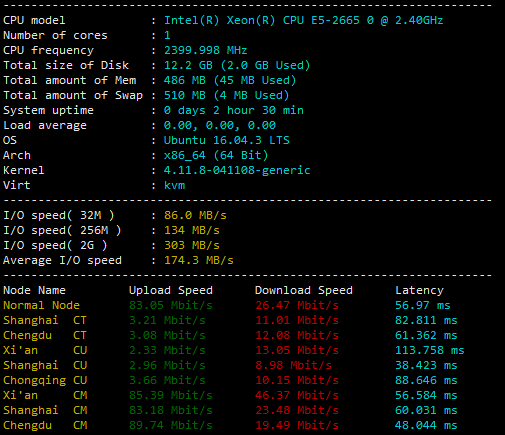
一键测试VPS到国内速度脚本 SuperBench.sh[/caption] 这里我测试了一台自己的VPS,可以看到到国内三大运营商的延迟和带宽,还有VPS的信息,包含了虚拟化技术信息,还是很实用的脚本。
切换内核
wget –no-check-certificate -O rskernel.sh https://raw.githubusercontent.com/uxh/shadowsocks_bash/master/rskernel.sh && bash rskernel.sh
bbrplus脚本安装方法:
https://github.com/cx9208/bbrplus (原文)
不要在生产环境使用一键脚本,建议手动安装,进不了系统用vnc切内核
一键脚本(全系统): 见https://github.com/chiakge/Linux-NetSpeed
一键脚本(仅CentOS):
wget "https://github.com/cx9208/bbrplus/raw/master/ok_bbrplus_centos.sh" && chmod +x ok_bbrplus_centos.sh && ./ok_bbrplus_centos.sh安装后,执行uname -r,显示4.14.129-bbrplus则切换内核成功 执行lsmod | grep bbr,显示有bbrplus则开启成功
ServerStatus-Toyo中文云探针安装说明
安装教程:
执行下面的代码下载并运行脚本。
wget -N --no-check-certificate https://softs.loan/Bash/status.sh && chmod + x status.sh #如果上面这个脚本无法下载,尝试使用备用下载: wget -N --no-check-certificate https://raw.githubusercontent.com/ToyoDAdoubi/doubi/master/status.sh && chmod + x status.sh下载脚本后,根据需要安装客户端或服务端:
#显示客户端管理菜单 bash status.sh c #显示服务端管理菜单 bash status.sh运行脚本后会出现脚本操作菜单,选择并输入1就会开始安装。